如何關閉 iPhone 13

有時,您的 iPhone 13 可能會過熱、鎖定在特定螢幕上,或者電池效能低於平均水平。轉動你的 iPhone
如果你在充電時對手機壁紙界面感到厭煩,現在有很多應用支持在 iPhone 上更換充電界面,效果令人印象深刻。之前我們給大家介紹過更換充電屏充電玩法的應用,今天WebTech360將繼續為大家介紹一款更換iPhone Watch+(銅)時鐘充電界面的新應用——屏幕時鐘)。
使用此應用程序時,每次插入電池時,充電屏幕都會從簡單的時鐘界面變為 iPhone 壁紙上的時鐘界面。今天,我們將介紹這篇文章在iPhone上安裝電池充電器的說明,邀請您參考。
為了能夠使用Clock+應用程序更改 iPhone 上的充電屏幕,您的手機首先需要有此應用程序,如果您沒有,請單擊下面的下載按鈕安裝該應用程序。機器。
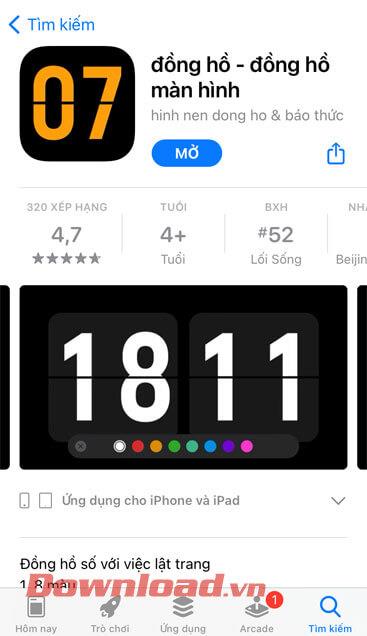
步驟1:將時鐘+應用程序成功下載到設備後,首先我們將在手機上打開快捷方式應用程序。
第二步:在應用程序主界面,點擊屏幕下方的自動化項目。
第 3 步:在“創建新自動化”部分,點擊“創建個人自動化”按鈕。
第四步:將屏幕拖到屏幕底部,然後點擊充電器項目。
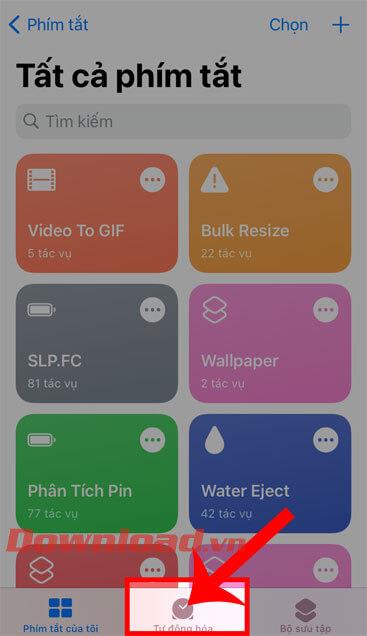
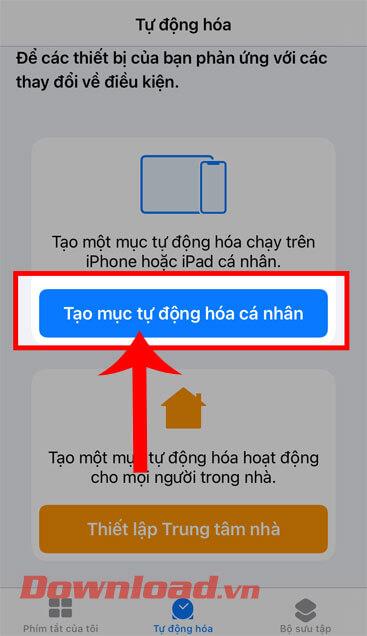
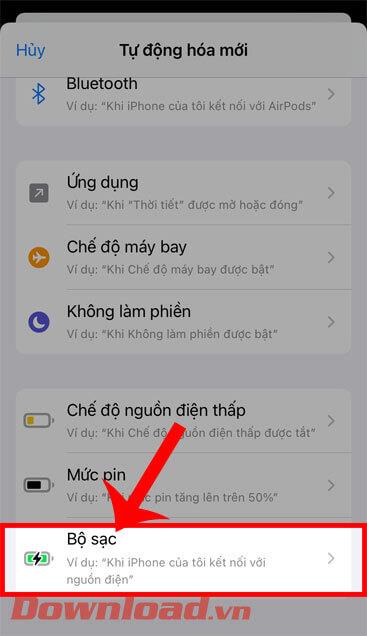
第 5 步:選擇連接充電器模式,然後點擊屏幕右下角的下一步按鈕。
第 6 步:現在切換到任務屏幕,單擊添加任務按鈕。
步驟 7:接下來,選擇Compose Script任務。
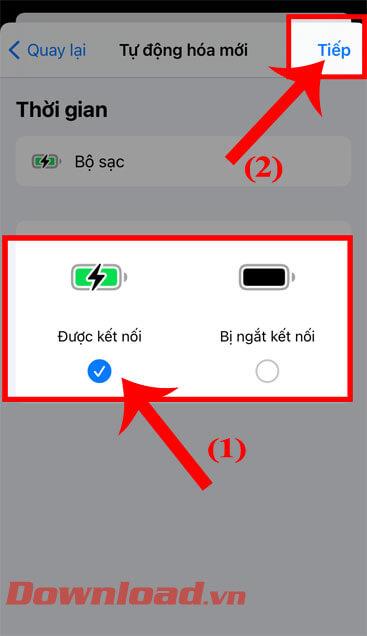
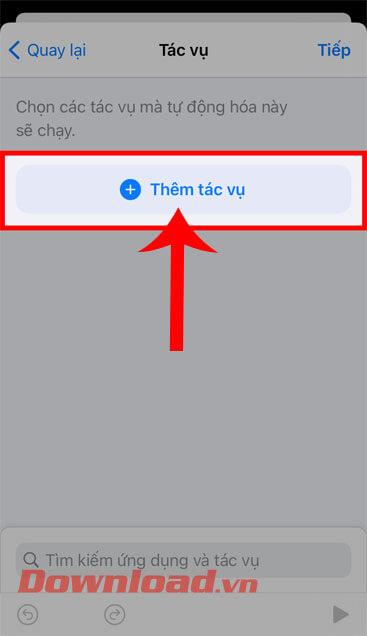

步驟8:然後向下滑動屏幕到應用程序部分,然後點擊打開應用程序項。
第 9 步:返回操作屏幕,點擊選擇按鈕,將應用程序添加到任務中。
步驟10:繼續向下拖動屏幕,搜索並打開時鐘+應用程序。
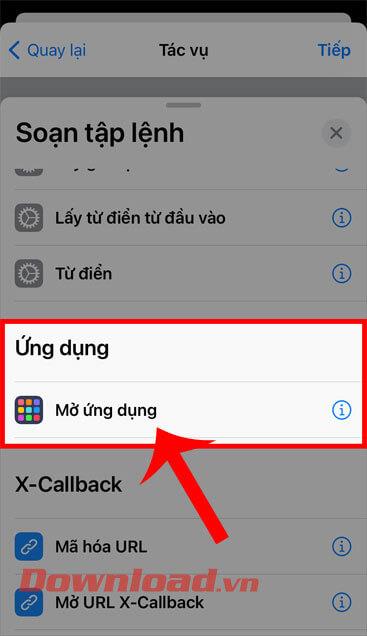
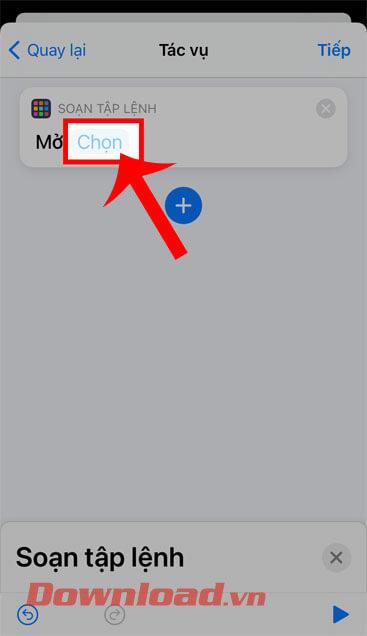
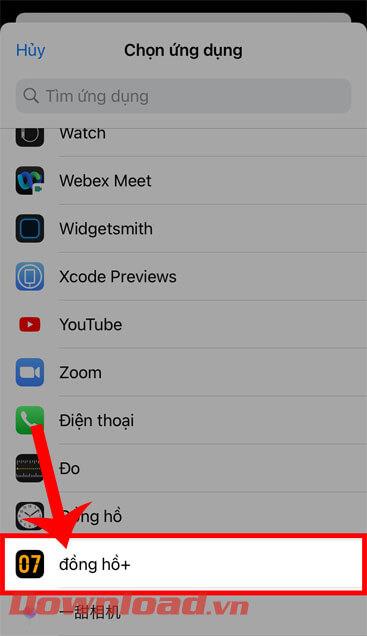
步驟 11:在屏幕的右上角,點擊下一步按鈕。
步驟12:打開“運行前詢問”處的開關,然後輕觸完成按鈕。
第 13 步:現在我們將電池充電器插入 iPhone,屏幕上會立即顯示消息“當 iPhone 連接到電源時”,單擊運行按鈕。
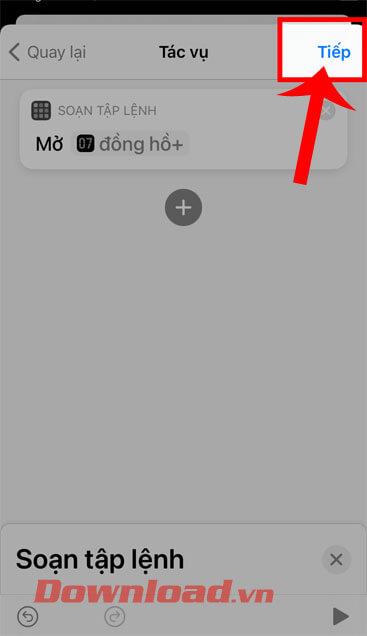
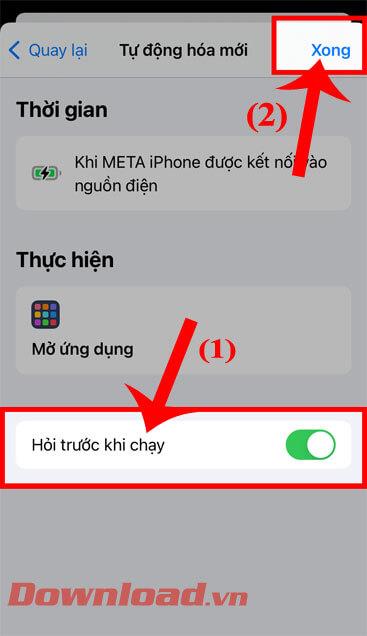
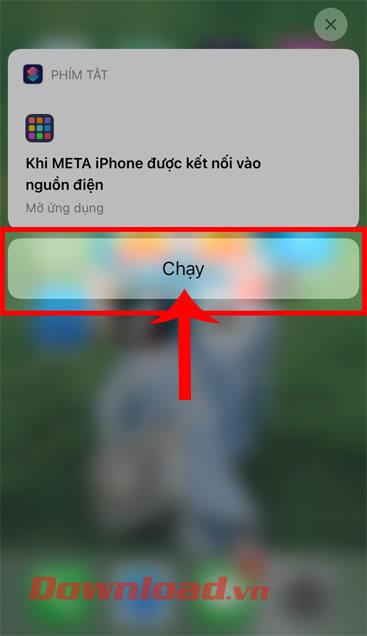
步驟14:此時,電池充電屏幕切換到iPhone上的手錶界面。在這裡我們可以改變:數字顏色、背景圖像、數字跳躍效果、倒計時……時鐘。
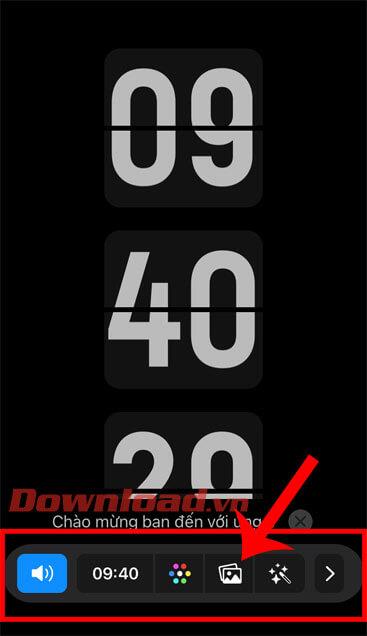
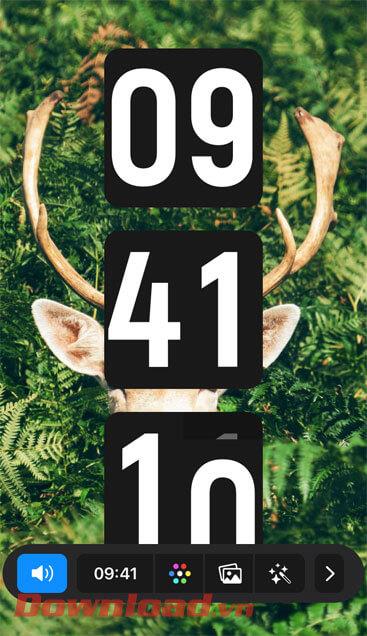
祝你成功!
有時,您的 iPhone 13 可能會過熱、鎖定在特定螢幕上,或者電池效能低於平均水平。轉動你的 iPhone
儘管索尼電視附帶的實體遙控設備很方便,但技術正在使這些熟悉的工具過時。
了解如何阻止 CarPlay 在 iPhone 連接到汽車時自動啟動,以及如何暫時停用該功能。
即使您沒有 Android 手機,您可能每天使用三到四項 Google 服務,因此該公司對您了解很多。你的收穫
許多人認為他們需要關閉 iPhone 13 上的應用程式以提高手機的效能和電池壽命。事實上,你只需要關閉
更改主畫面是為 iPhone 增添一些個人風格的好方法。它為您的設備提供獨特的外觀,體現您的個性和
有時,會出現一條訊息,指出連接問題或無效的 MMI 程式碼,這可能會讓 Android 用戶感到沮喪。當無效的MMI代碼訊息
Apple 的請勿打擾 (DND) 功能非常適合管理您的通知,讓您可以集中註意力。啟用後,您可以自訂它以停止所有
如何在Android上查看保存的Wi-Fi密码,如何在Android上查看保存的Wi-Fi密码?很简单。和WebTech360一起学习如何查看密码
如何使用小米手环远程控制Android,小米手环5和6是很棒的健身手环,但你已经知道如何使用小米手环作为手机控制
如何根据需要自动化 Android 智能手机,Tasker、IFTTT 等自动化应用程序允许您将 Android 设置为自动执行常见任务
Android 上的假虚拟货币挖矿应用程序:您需要知道的一切,虚拟货币挖矿是大流行期间赚钱的主要趋势。不过,请注意你的言语
如何将Apple Watch与Android手机连接,Apple Watch是苹果众多iFans喜爱的优秀产品之一,可以说这是一个配件。
如何截取 Android 上不允许的应用程序的屏幕截图,需要截取 Android 上限制此功能的应用程序的屏幕截图?您有多种截屏方法
如何在 Android 设备上将应用程序移动到 SD 卡,在所有 Android 版本上轻松将应用程序移动到 SD 卡以释放宝贵的存储空间。
如何在 Android 上更新自定义 ROM,自定义 ROM 通常比运行库存固件的 Android 手机更新得更多。以下是更新自定义 ROM 的方法
如何在 Android 上以隐身模式截取屏幕截图 如果您想在 Android 上以隐身模式浏览时截取屏幕截图,这里有一些解决方法
如何将 Microsoft Surface Duo 升级到 Android 11,Android 11 现已准备好用于 Microsoft Surface Duo。以下是升级 Microsoft Surface 的方法
如何在 Android 12 上使用 Material You,Material You 为 Android 12 带来了许多自定义选项。加入 WebTech360 了解如何自定义 Android 12
Android 上的贝莱德恶意软件是什么?如何避开BlackRock?,从第三方应用商店安装应用的Android用户面临恶意软件感染的高风险


















